システム アップデートのインストールに失敗すると、Microsoft Windows ではエラー 0x800f0831 が表示されます。この問題が発生する最も一般的な理由は、システム ファイルが破損していることです。また、インターネット接続が機能していない、PC が間違った日付と時刻を使用している、Windows の更新キャッシュが破損しているなどの理由でも、上記のエラーが発生します。
ただし、これらの問題のあるファイルを修正し、他のいくつかの解決策を適用して、Windows の更新の問題を解決することができます。その方法は次のとおりです。
インターネット接続を確認してください
Windows アップデートのダウンロードまたはインストールに失敗したときに最初に確認するのは、インターネット接続です。 Windows は、ファイルを正常に更新するためにインターネット接続に依存しています。非アクティブな接続によりそのプロセスが中断され、更新が失敗します。
PC で Web ブラウザを起動し、サイトを開きます。サイトにアクセスできる場合、接続は機能しています。サイトを開けない場合は、インターネット接続に問題があります。
接続の問題を解決するには、ルーターを再起動する 、PC をネットワークに再接続し、他の インターネットのトラブルシューティングのヒント を使用します。
プロキシをオフにして Windows Update エラーを修正する
PC のプロキシは、インターネット トラフィックをサードパーティのサーバー経由でルーティングするため、Windows Update などのインターネット対応機能で問題が発生することがあります。この場合は、プロキシサーバーを無効にする して問題が解決したかどうかを確認してください。
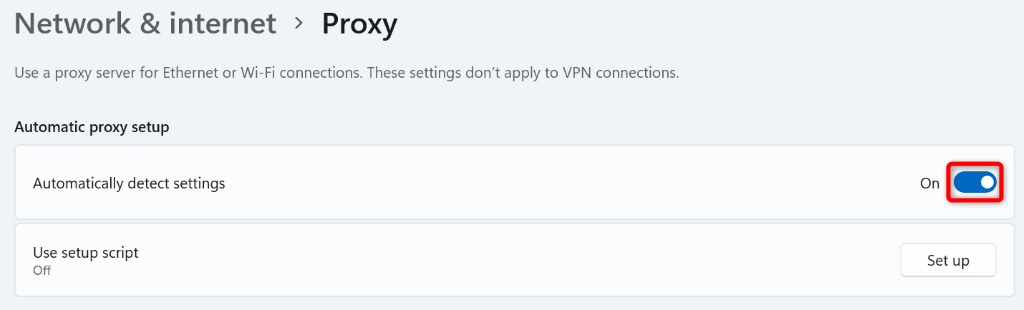
Windows 10/Windows 11 PC を再起動します
システムの軽微な不具合により、Windows アップデートが失敗する可能性があります。この場合、PCを再起動します でオペレーティング システムの多くの軽微な問題を修正できます。
コンピュータの電源を切る前に、未保存の作業内容を必ず保存してください。
- .

PC で正しい日付と時刻を設定する
特定の Windows 機能とアプリを使用するには、PC を 正しい日付と時刻を使用してください 構成にする必要があります。 PC が間違った日付と時刻の設定を使用している場合は、それを修正して Windows Update 0x800f0831 エラーを解決します。

Windows Update キャッシュをクリアする
Windows は、システム アップデート ファイルをストレージ上のアップデート キャッシュと呼ばれる特定のフォルダーに保存します。このキャッシュが破損しているため、アップデートをインストールできない可能性があります。
この場合、Windows アップデートのキャッシュをクリアする で 0x800f0831 エラーは解決されます。
services.msc
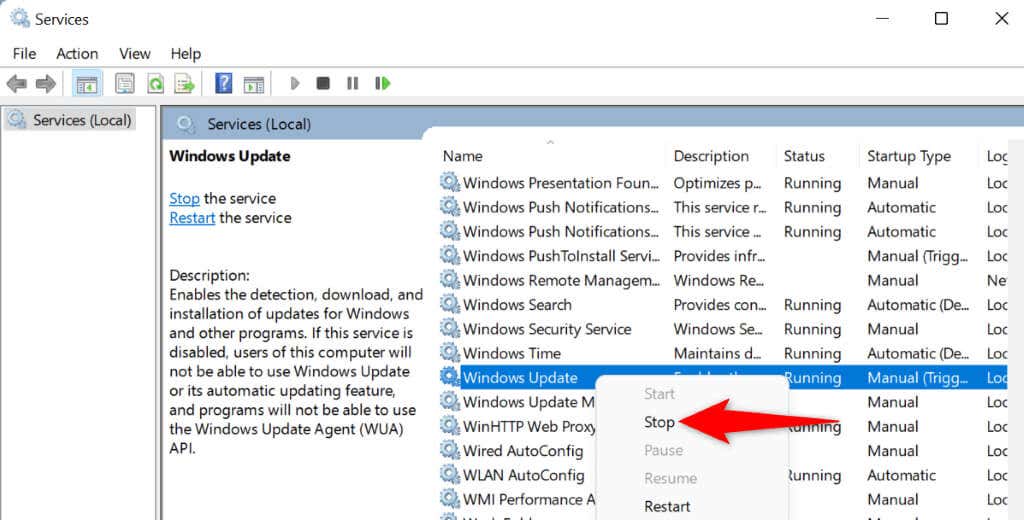
C:\Windows\SoftwareDistribution

Windows Update トラブルシューティング ツールを使用する
.Windows には、システムの問題の解決に役立つ多くのトラブルシューティング ツールが含まれています。更新エラー 0x800f0831 が発生した場合は、Windows Update トラブルシューティング ツールを実行して アップデートに関する問題を修正する を見つけます。
このトラブルシューティング ツールはほとんどの場合単独で実行されるため、問題を解決するために多くのことを行う必要はありません。

コンポーネント ストアを修復する
0x800f0831 更新エラーが発生した場合、Microsoft は コンポーネントストアを修復する を推奨します。この問題は、PC のコマンド プロンプト ユーティリティからいくつかのコマンドを実行することで修正できます。
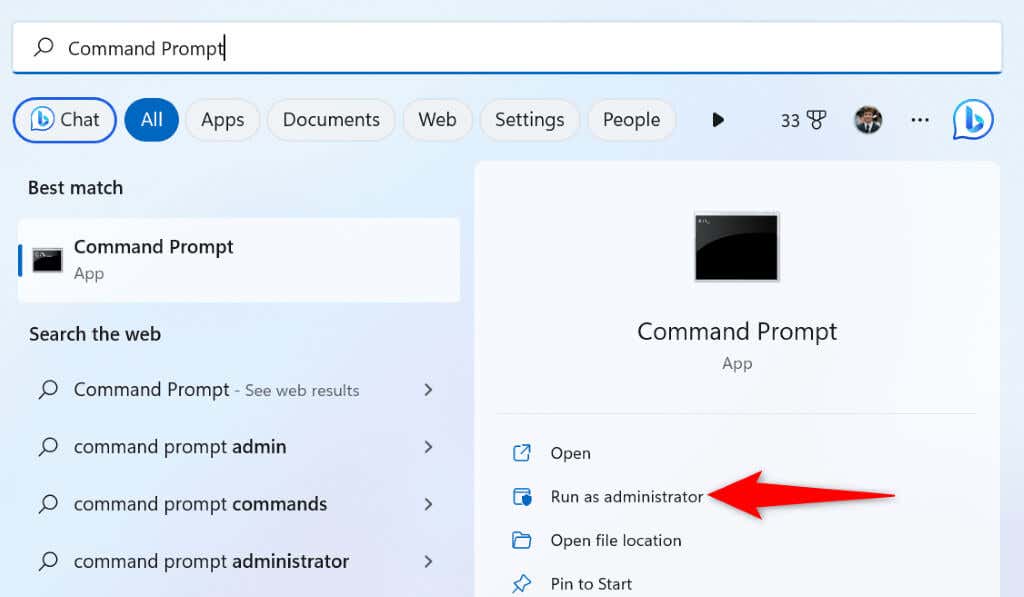
DISM /online /cleanup-image /scanhealth

DISM /online /cleanup-image /checkhealth
DISM /online /cleanup-image /restorehealth
sfc /scannow
アップデートを手動でダウンロードしてインストールする
アップデートがインストールされず、Windows で 0x800f0831 エラーが表示され続ける場合は、PC で 特定のアップデートを手動でダウンロードしてインストールします を実行できます。これにより、公式の Windows Update 機能が更新プログラムのダウンロードとインストールに失敗した場合でも、更新プログラムを入手できます。
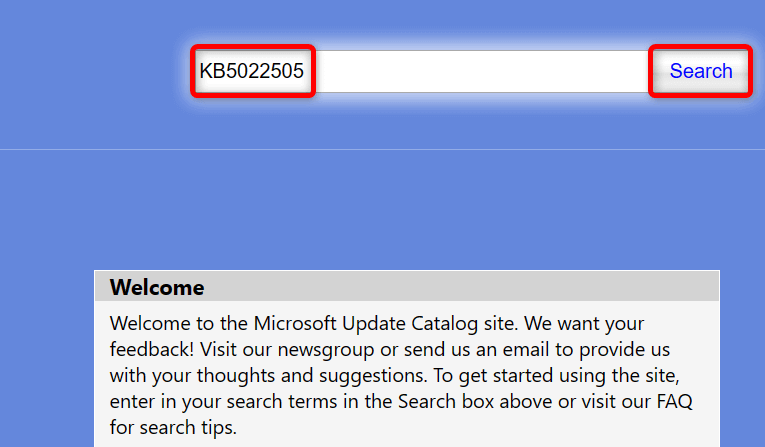
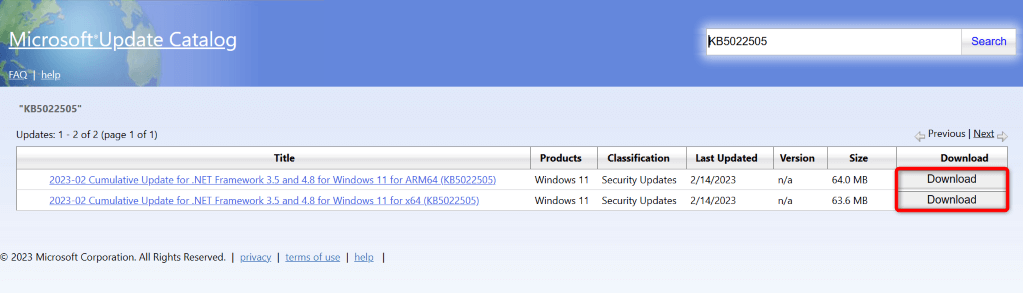
Windows エラー コード 0x800f0831 を回避してアップデートを正常にインストールする
最新の Windows アップデートをインストールすると、PC の安全性が確保され、最新の機能にアクセスできるようになります。残念ながら、Windows がアップデート ファイルのダウンロードまたはインストールに失敗した場合、これを行うことはできません。
上記の方法を使用すると、アップデートエラーを解決する 0x800f0831 を実行して、PC を Windows オペレーティング システムの最新バージョンに移行できるはずです。
.